使用 GroupDocs.Viewer .NET 优化 CAD 绘图大小以增强 Web 性能
介绍
以最佳尺寸渲染大型 CAD 图纸可能颇具挑战性,尤其是在追求更快的加载速度和更佳的 Web 应用程序性能时。GroupDocs.Viewer for .NET 允许您使用比例因子调整输出图像大小,从而简化了此过程。本教程将指导您使用 GroupDocs.Viewer 设置和优化 CAD 图纸尺寸。
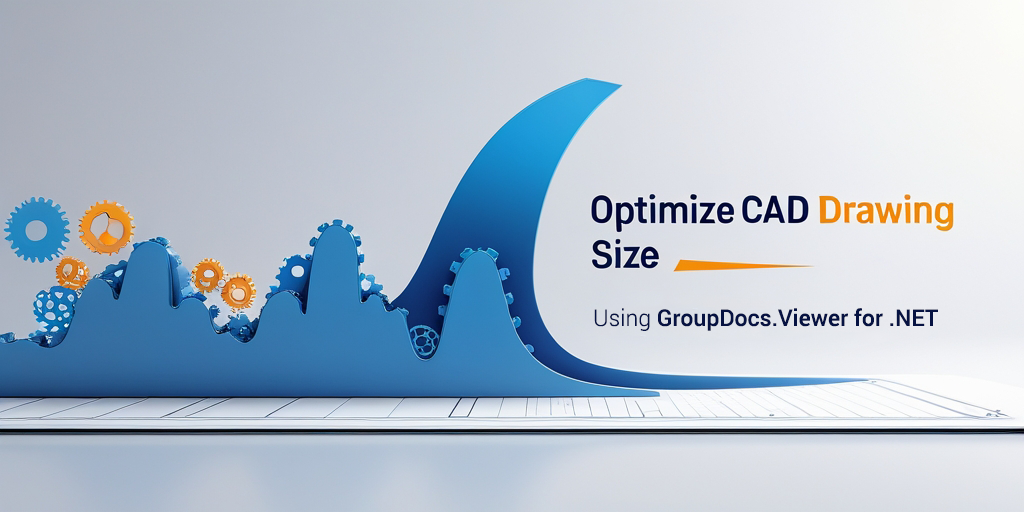
您将学到什么:
- 为 .NET 设置 GroupDocs.Viewer
- 使用比例因子调整 CAD 绘图尺寸
- 配置选项和常见问题的故障排除
在我们开始配置您的环境之前,请深入了解先决条件。
先决条件
所需的库、版本和依赖项
要遵循本教程,您需要:
- GroupDocs.Viewer for .NET(版本 25.3.0 或更高版本)
- 兼容 .NET 的 IDE,例如 Visual Studio
环境设置要求
确保您的系统上安装了以下软件:
- .NET Framework 4.6.1 或更高版本
- 对 C# 和 .NET 项目设置有基本的了解
知识前提
熟悉 CAD 文件、HTML 渲染概念和 C# 编程的基本知识将会很有帮助。
为 .NET 设置 GroupDocs.Viewer
设置环境以使用 GroupDocs.Viewer 非常简单。以下是使用不同软件包管理器安装它的方法:
NuGet 包管理器控制台
Install-Package GroupDocs.Viewer -Version 25.3.0
.NET CLI
dotnet add package GroupDocs.Viewer --version 25.3.0
许可证获取步骤
要使用 GroupDocs.Viewer,您可以先免费试用,或获取临时许可证进行更广泛的测试。如需用于生产环境,则需要购买许可证。
- 免费试用: 从下载最新版本 GroupDocs 发布.
- 临时执照: 申请临时驾照 网站.
- 购买: 要获得完全访问权限,请通过此链接购买许可证: GroupDocs 购买.
使用 C# 进行基本初始化和设置
安装软件包后,请按照以下步骤在 .NET 项目中初始化和设置 GroupDocs.Viewer:
using System;
using GroupDocs.Viewer;
namespace CadImageAdjustment
{
class Program
{
static void Main(string[] args)
{
string documentPath = "path/to/your/sample.dwg"; // CAD 文件的路径
using (Viewer viewer = new Viewer(documentPath))
{
// 配置和渲染逻辑将放在这里
}
}
}
}
实施指南
调整 CAD 绘图的输出图像大小
当您需要以不同尺寸渲染 CAD 图纸且不损失质量时,此功能特别有用。让我们分解一下步骤:
步骤 1:初始化查看器对象
首先创建一个 Viewer 对象与您的文档路径。
using (Viewer viewer = new Viewer(documentPath))
{
// 后续将进行其他配置
}
步骤 2:配置视图选项
设置 HTML 视图选项,指定 CAD 图纸的渲染方式。为了简单起见,我们使用了嵌入式资源。
string outputDirectory = "your/output/directory/";
string pageFilePathFormat = Path.Combine(outputDirectory, "page_{0}.html");
HtmlViewOptions options = HtmlViewOptions.ForEmbeddedResources(pageFilePathFormat);
步骤 3:设置 CAD 渲染选项
使用比例因子来调整输出图像的大小。这里我们使用的比例因子为 0.5f,从而将图像尺寸缩小一半。
options.CadOptions = CadOptions.ForRenderingByScaleFactor(0.5f);
步骤 4:渲染文档
最后,调用 View 方法使用指定的选项来呈现您的文档。
viewer.View(options);
故障排除提示
- 确保您的文件路径正确且可访问。
- 如果遇到错误,请检查所有依赖项是否已正确安装。
- 使用日志记录来捕获渲染期间的任何问题。
实际应用
调整 CAD 图像尺寸有许多实际应用:
- 门户网站: 优化大型图纸,以加快展示建筑规划的门户网站的加载时间。
- 移动应用程序: 为屏幕空间有限的移动设备渲染缩小版的 CAD 文件。
- 跨平台集成: 将 GroupDocs.Viewer 与 .NET 应用程序集成,以提供跨不同平台的无缝文档查看体验。
性能考虑
优化性能的技巧
- 明智地使用比例因子来平衡质量和性能。
- 处置
Viewer对象使用后应及时释放资源。
资源使用指南
监控渲染期间的内存使用情况,以确保有效的资源分配,尤其是在处理大文件时。
.NET 内存管理的最佳实践
实施适当的处置模式并考虑在适用的情况下使用异步操作来保持应用程序的响应能力。
结论
在本教程中,我们介绍了如何使用 GroupDocs.Viewer for .NET 调整 CAD 图纸的输出图像大小。通过设置环境、配置视图选项以及使用比例因子渲染文档,您可以在各种应用程序中有效地管理大型 CAD 文件。
后续步骤:
- 探索 GroupDocs.Viewer 的其他功能
- 尝试不同的配置以满足您的特定需求
准备好尝试了吗?立即在您的项目中实施此解决方案!
常见问题解答部分
- 我可以免费使用 GroupDocs.Viewer 吗?
- 是的,您可以先免费试用一下,测试一下它的功能。
- GroupDocs.Viewer 支持哪些文件格式?
- 它支持超过 80 种不同的文档和图像格式,包括 CAD 文件。
- 如何高效处理大型 CAD 文件?
- 使用比例因子来减小渲染图像的尺寸以获得更好的性能。
- 有没有办法自定义输出格式?
- 是的,您可以配置 HTML 视图选项或使用其他支持的格式,如 PDF 和图像文件。
- 渲染失败怎么办?
- 检查文件路径,确保依赖项已安装,并查看错误日志以进行故障排除。